Word怎么删除表格保留内容与去掉文字保留表格
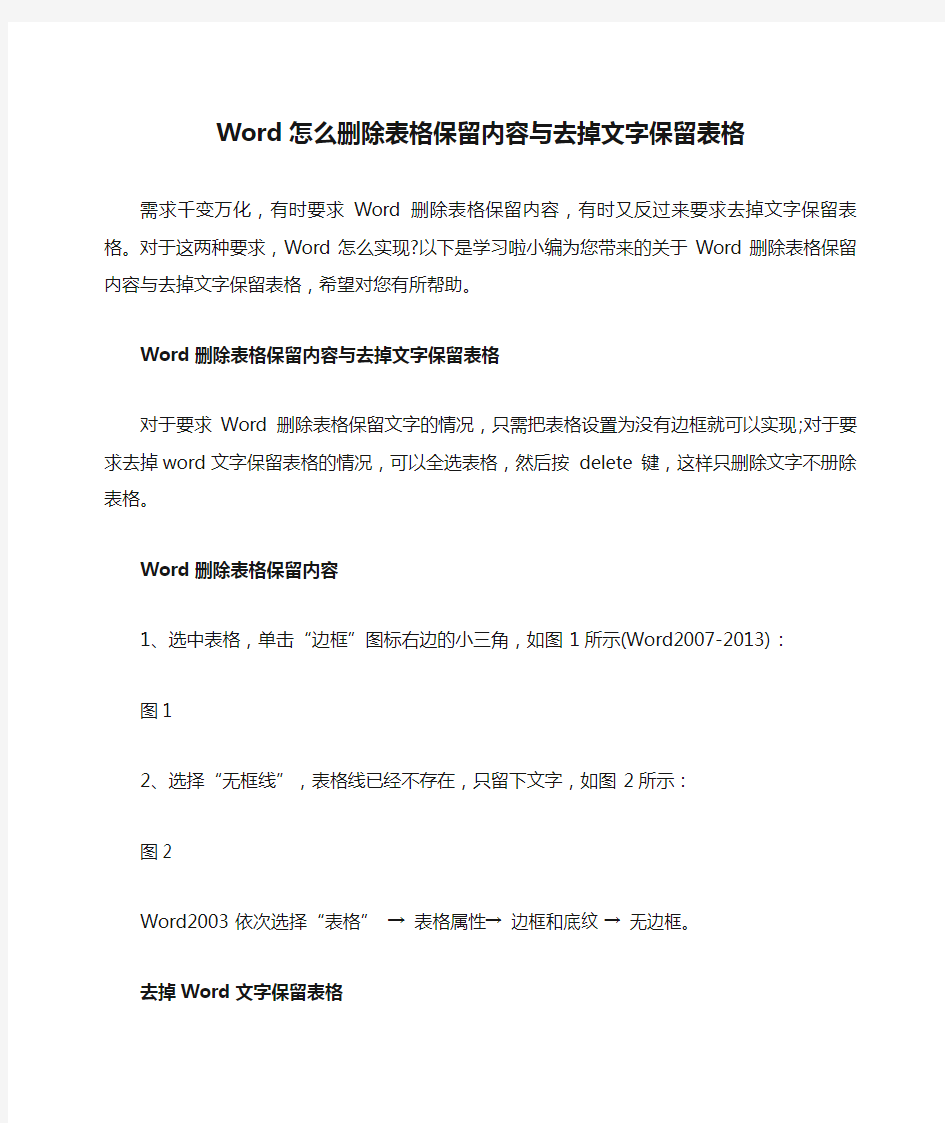

Word怎么删除表格保留内容与去掉文字保留表格
需求千变万化,有时要求Word删除表格保留内容,有时又反过来要求去掉文字保留表格。对于这两种要求,Word怎么实现?以下是学习啦小编为您带来的关于Word删除表格保留内容与去掉文字保留表格,希望对您有所帮助。
Word删除表格保留内容与去掉文字保留表格
对于要求Word删除表格保留文字的情况,只需把表格设置为没有边框就可以实现;对于要求去掉word文字保留表格的情况,可以全选表格,然后按 delete 键,这样只删除文字不册除表格。
Word删除表格保留内容
1、选中表格,单击“边框”图标右边的小三角,如图1所示(Word2007-2013):
图1
2、选择“无框线”,表格线已经不存在,只留下文字,如图2所示:
图2
Word2003 依次选择“表格” → 表格属性→ 边框和底纹→ 无边框。
去掉Word文字保留表格
方法一:
1、全选表格,按 Delet 键,表格的所有文字被删除,如图3所示:
图3
2、图3是图1所示是表格,文字都没有了。
方法二:
全选表格,按 Ctrl + C 复制,打开一个文本文件,按 Ctrl + V,表格的全部文字被粘贴到文本文件中,而表格的连横和横坚线已经不见了。
无论是去掉表格中的所有文字,还是反过来删除表格保留文字,方法都很简单,一两步就可以完成,并且这些方法在平常操作中就可能遇到,这就是潜移默化的知识积累。
猜你喜欢:
1.Excel2010表格中怎么筛选数据去掉不需要的保留想要的
2.word文档如何取消自动格式设置
3.Word2013怎么清除记录文档的修改痕迹
4.word20017文本和表格怎么互相转换
5.word里的简历表格怎么删除一行
相关主题
